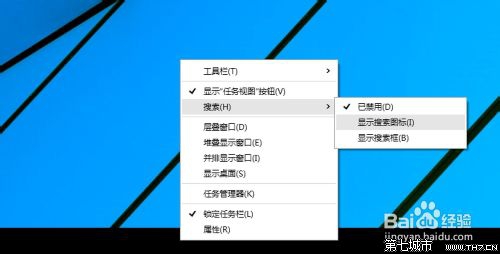Win10 Cortana 语音助手搜索框怎么关闭?
- 时间:2015年04月02日 17:19:51 来源:魔法猪系统重装大师官网 人气:11043
1、如下图所示,在开始菜单右侧即为搜索框,方便我们平时搜索电脑或网络上的内容用的。
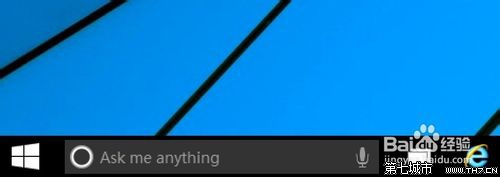
2、接着我们可以在底部的任务栏空白处,点击鼠标右键 ,如图所示

3、接着在菜单选项里点击“搜索”进入,如图所示
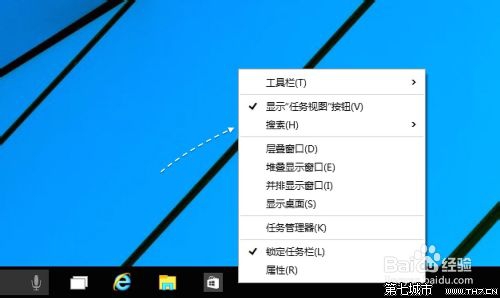
4、如果想要完全关闭任务栏上的搜索框,可以选择“已禁用”选项,如图所示
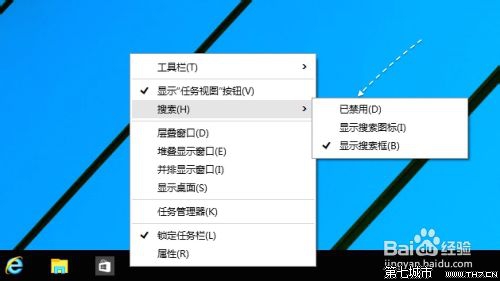
5、关闭以后,此时在任务栏中就不会显示搜索框了,如图所示
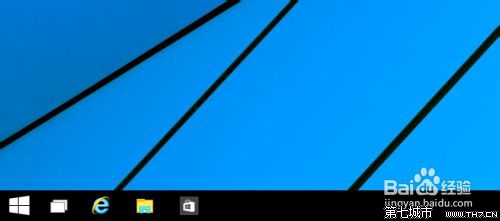
6、当然,如果不想完全关闭这个搜索快捷图标功能的话,也可以选择“显示搜索图标”选项。